O seu PC está exibindo o erro de tela azul com o erro 0xc00002e3? Se sim, então você chegou no lugar certo aqui neste artigo, onde encontrará diversos métodos que o ajudarão a se livrar desse problema no Windows 10.
Erro 0xc00002e3 Windows 10 também pode ser conhecido como falha de inicialização de Sam de status porque o mesmo código de erro aparece com o problema específico como o erro do sistema. O erro Status SAM Init Failure geralmente aparece quando a manutenção do computador não é adequada.
Isso causa arquivos de sistema ausentes e problemas de configuração do sistema operacional. Este erro ocorre quando o Gerenciador de contas de segurança não consegue inicializar.
Esses erros podem acionar o reparo automático e mostrar o código de parada que está impedindo o sistema de inicializar normalmente. Durante a inicialização do PC, se o problema ocorrer, então pode ser um problema grave quando o computador não está inicializando corretamente.
O problema com o erro 0xc00002e3 do Windows 10 é a causa desconhecida. Quaisquer alterações feitas no PC podem desencadear o problema. Além disso, as atualizações do sistema operacional e de programas específicos podem levar a problemas com as funções do sistema.
Este pode ser um problema problemático que deve ser resolvido o mais rápido possível ou então o seu PC pode ser danificado e você pode perder dados importantes não salvos.
O que causa a Tela Azul da Morte?
Existem muitos motivos responsáveis pelo aparecimento de BSOD no Windows 10. Algumas das causas comuns são fornecidas abaixo:
- Registro do Windows corrompido ou danificado
- Sistema operacional Windows desatualizado
- Infecção por vírus ou malware
- Versão de BIOS incompatível
- Drivers de dispositivo desatualizados
Depois de conhecer as causas da tela azul do erro de morte, vamos avançar para as soluções e corrigir o problema:
Método 1: Verificar se o sistema operacional Windows está atualizado: Para fazer isso, siga as instruções fornecidas abaixo:
Primeiro, vá para o menu do Painel de Controle
Dentro dele, vá para Atualização e Segurança
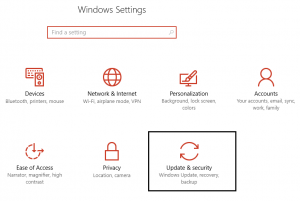
Clique na opção Verificar atualizações
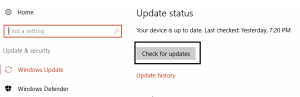
Instale todas as atualizações pendentes
Depois que as atualizações terminarem, reinicie o seu PC.
Método 2: Use o Reparo de Inicialização Automática: Execute o Reparo de Inicialização para corrigir o problema com a ajuda do DVD de instalação inicializável do Windows 10 ou disco USB. Para isso, siga as etapas:
Insira o DVD inicializável ou conecte o USB inicializável e reinicie o PC
Depois de inicializar a partir do disco, clique em Avançar
Clique em Reparar o seu computador
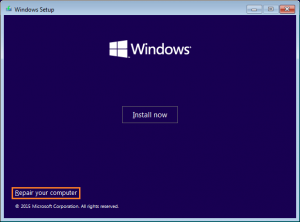
No menu, toque em Solução de problemas
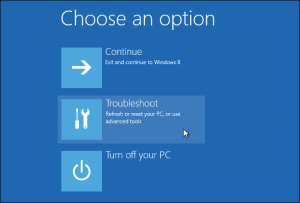
Clique nas opções avançadas
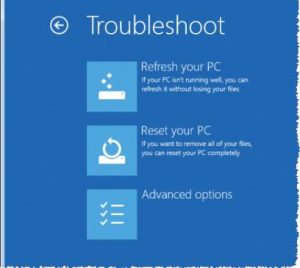
Clique em Reparo de Inicialização para iniciar o processo de Reparo de Inicialização
Depois de aplicar as etapas acima, você não terá mais esse problema.
Método 3: Use o Editor do Registro: o erro 0xc00002e3 do Windows 10 também pode aparecer devido a uma falha no registro. Para resolver esse erro, estas são as etapas:
Em primeiro lugar, reinicie, inicialize o Windows em modo de segurança
Pressione a tecla Windows + R> Digite Regedit e clique em OK
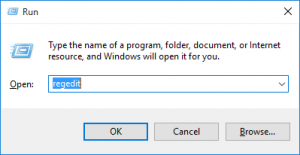
Agora, localize HKEY_LOCAL_MACHINE \ SYSTEM \ ControlSet001 \ Services \ Intelppm
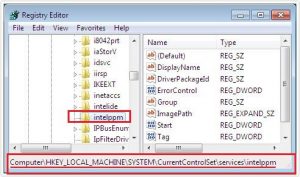
Clique com o botão direito no registro acima, clique em Modificar e pressione OK
Feche o editor de registro e reinicie o sistema.
Método 4: Execute a verificação SFC: Arquivos de sistema corrompidos também podem causar esse problema. você pode consertar arquivos corrompidos e repará-los usando as etapas fornecidas:
Pressione Win + R> Digite cmd e execute-o como administrador
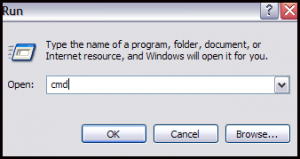
Para reparar os arquivos de sistema corrompidos, digite sfc / scannow> pressione Enter
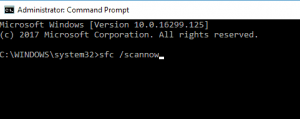
Aguarde a conclusão do processo.
Melhores e fáceis soluções para corrigir o erro 0xc00002e3 windows 10
Se você for um usuário não técnico e tem medo de executar as soluções manuais para resolver o erro 0xc00002e3 do Windows 10, tente a ferramenta de reparo do PC. Esta é uma maneira fácil de corrigir o erro de tela azul do Windows 10. Esta ferramenta foi projetada especificamente para reparar todos os tipos de problemas, como DLL, problemas de jogo, aplicativo, BSOD, erro de atualização e muitos outros. Esta ferramenta é muito simples de usar devido à sua interface de usuário. Isso vai melhorar o desempenho do seu computador e torná-lo mais suave como antes.
![Como corrigir o erro 0xc00002e3 windows 10 [Resolvido]](https://pctransformation.com/pt/wp-content/uploads/sites/17/2021/06/error-0xc00002e3-bsod-fix_en.jpg)